Bereitstellung Ihrer Instanzen aus dem extranet Ikoula-Klick: Unterschied zwischen den Versionen
Ikbot (Diskussion | Beiträge) |
Ikbot (Diskussion | Beiträge) |
||
| Zeile 1: | Zeile 1: | ||
| − | |||
<br /> | <br /> | ||
Dieser Artikel wurde maschinell übersetzt. Sie können den Artikel Quelle [[:fr:Déploiement one click de vos instances depuis l'extranet Ikoula|hier]] ansehen.<br /><span data-translate="fr"></span> | Dieser Artikel wurde maschinell übersetzt. Sie können den Artikel Quelle [[:fr:Déploiement one click de vos instances depuis l'extranet Ikoula|hier]] ansehen.<br /><span data-translate="fr"></span> | ||
| − | + | ||
| − | + | ||
| − | + | ||
| − | + | ||
| − | + | ||
| + | |||
| Zeile 15: | Zeile 15: | ||
| − | ==Einführung == <!--T:1--> | + | ==Einführung== <!--T:1--> |
Präsentation des Abschnitts "extranet" eine Instanz auf der öffentlichen Cloud per Mausklick bereitgestellt. | Präsentation des Abschnitts "extranet" eine Instanz auf der öffentlichen Cloud per Mausklick bereitgestellt. | ||
==Platz == <!--T:2--> | ==Platz == <!--T:2--> | ||
| − | 1. Öffnen Sie einen Browser und gehen Sie zur | + | 1. Öffnen Sie einen Browser und gehen Sie zur Adr https://extranet.ikoula.com/ |
<!--T:3--> | <!--T:3--> | ||
| Zeile 28: | Zeile 28: | ||
<!--T:5--> | <!--T:5--> | ||
| − | 3. Sehen Sie am unteren Rand der Seite | + | 3. Sehen Sie am unteren Rand der Seite teilwe <span class="notranslate">"Ikoula Express Hosting"</span> Klicken Si "Cloudstack Instanze" |
<!--T:6--> | <!--T:6--> | ||
| Zeile 34: | Zeile 34: | ||
<!--T:7--> | <!--T:7--> | ||
| − | 4. Wählen Sie das Abonnement des öffentlichen Wolke auf dem Sie | + | 4. Wählen Sie das Abonnement des öffentlichen Wolke auf dem Sie berei |
<!--T:8--> | <!--T:8--> | ||
| Zeile 40: | Zeile 40: | ||
<!--T:9--> | <!--T:9--> | ||
| − | 5. Wählen Sie Ihre Optionen und die Einrichtung des Forums durch Klicken auf die | + | 5. Wählen Sie Ihre Optionen und die Einrichtung des Forums durch Klicken auf die Schaltf "Meine Instanz erst". |
<!--T:10--> | <!--T:10--> | ||
| Zeile 49: | Zeile 49: | ||
<!--T:12--> | <!--T:12--> | ||
| − | NAME DER VM | + | NAME DER VM : Informationen wird verwendet, um einen Namen zu geben, um Ihre virtuellen Computer. |
<!--T:13--> | <!--T:13--> | ||
| − | VORLAGE | + | VORLAGE : Modell informieren (OS) während der Bereitstellung verwendet. |
<!--T:14--> | <!--T:14--> | ||
| − | ANGEBOTENEN | + | ANGEBOTENEN DIEN : zu informieren, Ressourcen zuweisen Ihrer VM |
<!--T:15--> | <!--T:15--> | ||
| − | EINGEHENDE | + | EINGEHENDE FIREWALLREGEL : optional, müssen standardmäßig wird alle Ports geschlossen sind, Sie die Ports öffnen, die Sie verwenden, indem Sie den entsprechenden Dienst auswählen möchten. |
<!--T:16--> | <!--T:16--> | ||
| − | GRUNDLEGENDE | + | GRUNDLEGENDE : Im Moment nur direktes routing Bereiche eignen sich für die Bereitstellung <span class="notranslate">one click</span>Wenn Sie bereitstellen möchten erweiterte routing Zone müssen Sie über das Portal der öffentlichen |
<!--T:17--> | <!--T:17--> | ||
| − | TYP D- | + | TYP D-AUTHENTIFIZIERUN : optional ist es möglich, ein SSH-Schlüsselpaar um eine SSH-Verbindung durch Schlüssel zu registrieren. |
<!--T:18--> | <!--T:18--> | ||
| − | + | BENUTZER : optional, können Informationen oder zugänglichen Code einfügen /Bereitstellung für ausführbare Post, weitere Informationen unter dem Link angegeben. | |
| Zeile 73: | Zeile 73: | ||
==Fazit == <!--T:19--> | ==Fazit == <!--T:19--> | ||
Über das extranet werden Sie Zeit sparen, aber nicht vergessen, dass der Zugriff auf alle Funktionen unserer Lösung das öffentliche Wolke-Portal übergeben werden kann. | Über das extranet werden Sie Zeit sparen, aber nicht vergessen, dass der Zugriff auf alle Funktionen unserer Lösung das öffentliche Wolke-Portal übergeben werden kann. | ||
| − | Für weitere Informationen zur Dokumentation verfügbar | + | Für weitere Informationen zur Dokumentation verfügbar i [https://support.ikoula.com/subindex-1-2-232.html Hier]. |
<!--T:20--> | <!--T:20--> | ||
<!-- Fin de l'article --> | <!-- Fin de l'article --> | ||
<br /><br /> | <br /><br /> | ||
| − | Dieser Artikel erschien Sie | + | Dieser Artikel erschien Sie nü ? <vote /> |
<!--T:21--> | <!--T:21--> | ||
Version vom 6. Oktober 2015, 16:30 Uhr
Dieser Artikel wurde maschinell übersetzt. Sie können den Artikel Quelle hier ansehen.
Einführung
Präsentation des Abschnitts "extranet" eine Instanz auf der öffentlichen Cloud per Mausklick bereitgestellt.
Platz
1. Öffnen Sie einen Browser und gehen Sie zur Adr https://extranet.ikoula.com/
2. Geben Sie Ihre Login-Daten.
3. Sehen Sie am unteren Rand der Seite teilwe "Ikoula Express Hosting" Klicken Si "Cloudstack Instanze"
4. Wählen Sie das Abonnement des öffentlichen Wolke auf dem Sie berei
5. Wählen Sie Ihre Optionen und die Einrichtung des Forums durch Klicken auf die Schaltf "Meine Instanz erst".
Mehrere Optionen zur Verfügung. Erklärungen nach das Druckbild.
NAME DER VM : Informationen wird verwendet, um einen Namen zu geben, um Ihre virtuellen Computer.
VORLAGE : Modell informieren (OS) während der Bereitstellung verwendet.
ANGEBOTENEN DIEN : zu informieren, Ressourcen zuweisen Ihrer VM
EINGEHENDE FIREWALLREGEL : optional, müssen standardmäßig wird alle Ports geschlossen sind, Sie die Ports öffnen, die Sie verwenden, indem Sie den entsprechenden Dienst auswählen möchten.
GRUNDLEGENDE : Im Moment nur direktes routing Bereiche eignen sich für die Bereitstellung one clickWenn Sie bereitstellen möchten erweiterte routing Zone müssen Sie über das Portal der öffentlichen
TYP D-AUTHENTIFIZIERUN : optional ist es möglich, ein SSH-Schlüsselpaar um eine SSH-Verbindung durch Schlüssel zu registrieren.
BENUTZER : optional, können Informationen oder zugänglichen Code einfügen /Bereitstellung für ausführbare Post, weitere Informationen unter dem Link angegeben.
Fazit
Über das extranet werden Sie Zeit sparen, aber nicht vergessen, dass der Zugriff auf alle Funktionen unserer Lösung das öffentliche Wolke-Portal übergeben werden kann. Für weitere Informationen zur Dokumentation verfügbar i Hier.
Dieser Artikel erschien Sie nü ?
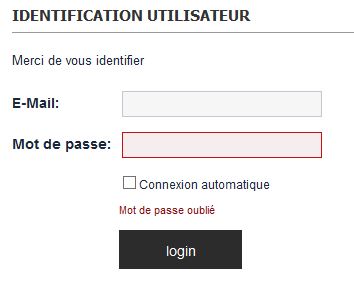
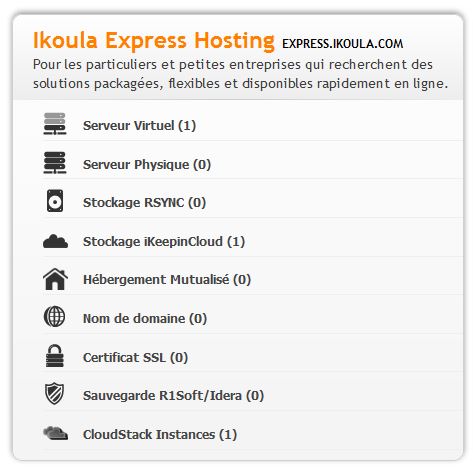
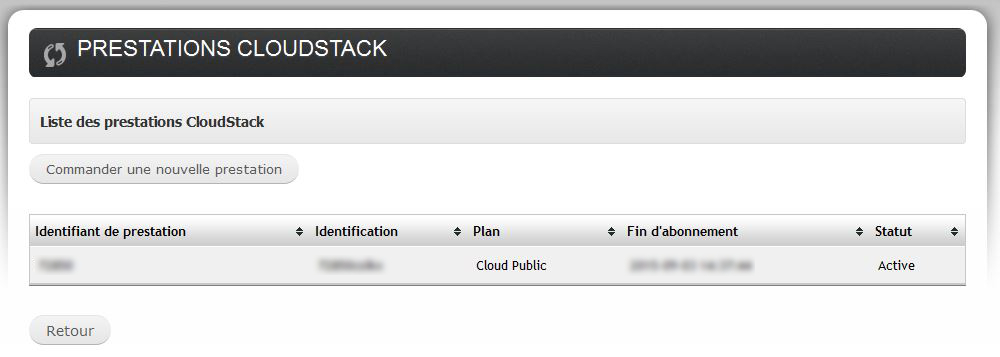
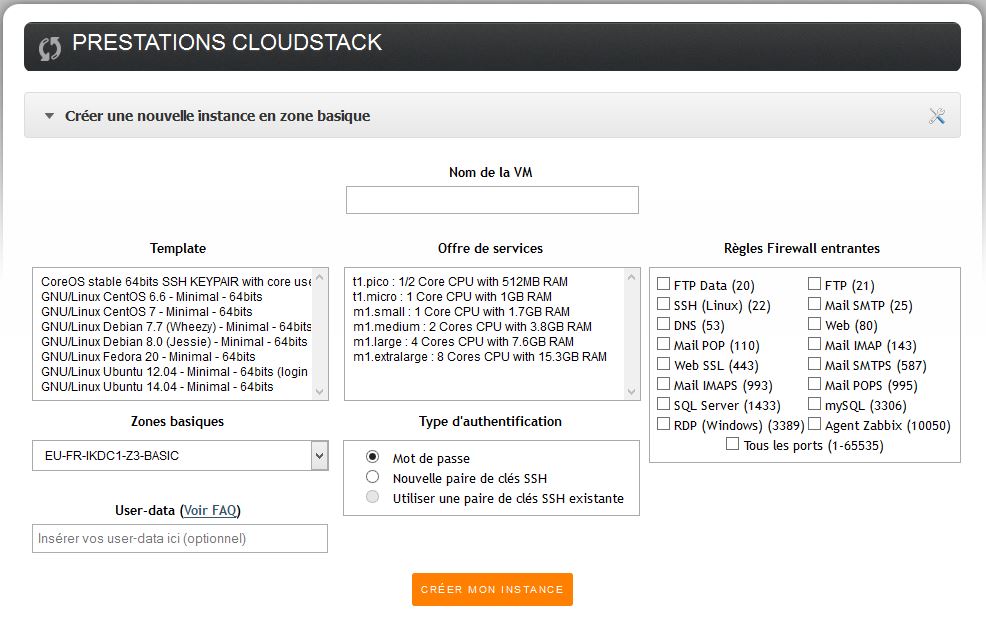
Die automatische Aktualisierung der Kommentare aktivieren.